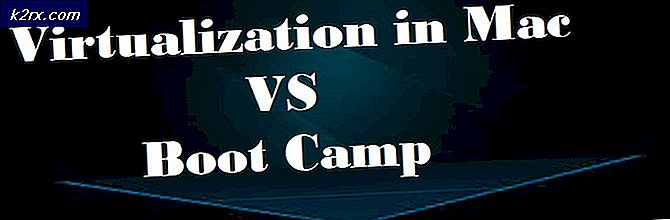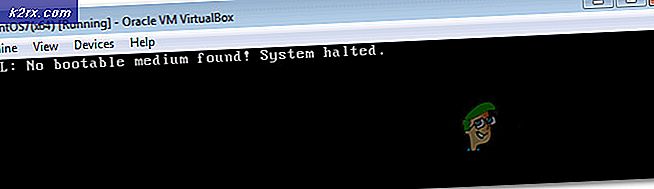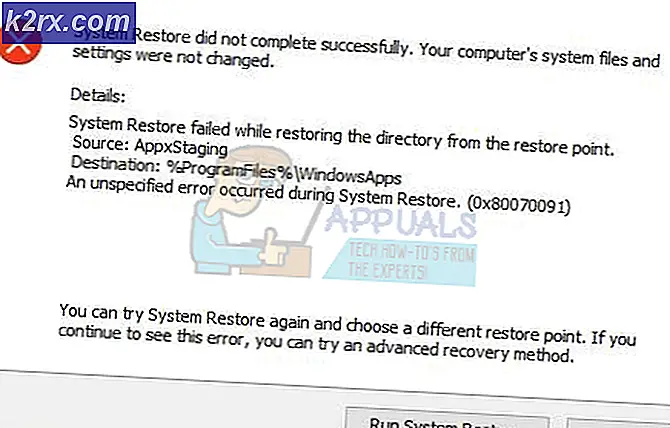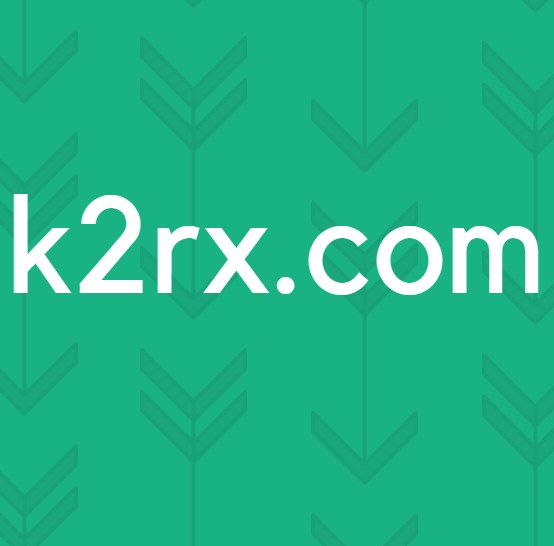İYİ KILAVUZ: Sysprep Windows 7 Adımları
Sysprep Windows 7
Gerekli dosyalar ile başlayacağız. Makaleyi incelerken daha net olacak. İşlemi tamamlamanız için gerekli dosyalar:
Windows Otomatik Kurulum Kiti
Bu, sysprep için bir unattend.xml dosyası ve Windows 7 yükleme disketinde bulunan image.wim dosyası oluşturmak için görüntüleme için kullanılmayan bir bilgisayara yüklenecektir. WAIK indir
Indir Mysysprep2
Şimdi Windows 7'yi bir bilgisayara yükleyin ve etki alanı hesabını kullanın, bu alan hesabı yerel yönetici ayrıcalıklarına sahip olmalı ve Yönetici Grubuna eklenmelidir. Ona itilmiş herhangi bir betik / politika bulunmamalıdır. Bu kılavuzda, yazılımı DFS Share'den yükledikçe imageprep adlı etki alanı hesabını kullanıyoruz. Bu, kurulum dosyalarını bularak gerektiğinde programların onarılmasına izin verecektir. İsterseniz yerel bir hesap da kullanabilirsiniz. Gerekli tüm programları yükler, ayarları yapılandırabilir, menüyü başlatır, yerel kullanıcı hesapları oluşturabilir ve profili yapılandırabilirim. Bu profil daha sonra görüntüdeki bilgisayarda varsayılan profilimiz olacaktır.
Hazır olduğunda, Windows Sistem Görüntü Yöneticisi'ni (Windows SIM) kullanarak unattend.xml yanıt dosyasını oluşturmanız gerekir. Başka bir bilgisayarda WAIK'i kurun - yükleme bittiğinde Windows SIM'i başlat menüsünden çalıştırın.
- Şimdi W7'yi yüklemek için kullandığınız medyayı görüntü bilgisayara takın.
- Araçlar -> Katalog Oluştur'u seçerek Başlat Menüsü'nden Windows SIM'i çalıştırın.
- Medyanızda bulunan install.wim için uyarılacaksınız.
- W7 ortamınızın kaynak dizinindeki bu dosyaya göz atın - katalog tamamlandığında, yanıt dosyanızı yapılandırmaya hazır olacaksınız.
- Referansınız için bir örnek unattend.xml dosyası eklenmiştir. Bu dosyayı açın ve yapılandırılan ayarlara bakın.
- Unattend.xml indir
Artık sysprep'e, alan adına eklenmeden önce bir bilgisayar adı vermemizi istiyoruz. Unattend.xml dosyası ve sysprep ile bulduğum sorun, bilgisayar adı dosyada belirtilmemişse, bilgisayara etki alanına rastgele bir ad ekleyecektir. Eğer kaldırırsan Cevap dosyasından, cevap dosyası işlendiğinde size bir isim sorar, ancak o zaman çok geç olur. Bilgisayar, alan adına zaten rastgele bir isim eklemiş ve rasgele ad kullanarak sisteme isim vermiş olacak ve eğer daha sonra sisteme isim verilecekse, bu durum daha çok soruna neden olur. Buradaki çalışma, Windows sysprep.exe dosyası yerine değiştirilmiş bir sürüm adı mysysprep.exe kullanmaktı. Mysysprep2, unattend.xml dosyası işlendikten sonra bilgisayarı adlandırmanızı ve etki alanına eklemenizi sağlar. Mysysprep, sysprep.exe ile birlikte C: \ Windows \ System32 \ Sysprep içine yerleştirilmelidir. Sysprep.exe dosyasını kaldırmayın veya yeniden adlandırmayın.
Ekli unattend.xml dosyasında göreceksiniz
Lütfen bir bilgisayar adı giriniz (% 0, 15)
% {Your.domain.com} katılımına katılmak için lütfen bir alan seçin
Bunlar mysysprep2 kullanıldığında belirli girdilerdir. SIM'de hatalar alabilirsiniz, ancak bunlar göz ardı edilmelidir. (0, 15), 15 karakterden uzunsa bilgisayarın adını kesecektir .
doğru
Bu, sysprep'e yapılandırılmış profili varsayılan profile kopyalamasını söyler.
OU bilgisayarları eklemek için belirtilmelidir, aksi takdirde bunları etki alanına ekleyecektir.
OU = Testi, DC = İşte, DC = Domain, DC =
Unattend.xml dosyasıyla, sysprep işlemi sırasında Windows 7'yi diskleri kullanarak yüklediğinizde bir yerel kullanıcı hesabı oluşturmanız gerekecek, yerel bir kullanıcı hesabı oluşturmanız istenecektir. Bu işlem attend.xml ve sysprep ile hala devam edecektir. Yani yerel dosyaya cevap dosyasında sahip olmalısınız, cevap dosyamızda TempUser adında bir kullanıcı oluşturuyoruz . Bu kullanıcı, dizüstü bilgisayar ilk kez Windows Oturum Açma Ekranına çıktığında silinir. Bunun amacı, sysprep çalıştırdıktan sonra yerel bir kullanıcı oluşturma istemini gizlemektir.
PRO TIP: Sorun bilgisayarınız veya dizüstü bilgisayar / dizüstü bilgisayar ile yapılmışsa, depoları tarayabilen ve bozuk ve eksik dosyaları değiştirebilen Reimage Plus Yazılımı'nı kullanmayı denemeniz gerekir. Bu, çoğu durumda, sorunun sistem bozulmasından kaynaklandığı yerlerde çalışır. Reimage Plus'ı tıklayarak buraya tıklayarak indirebilirsiniz.Burada C: \ Windows \ Steup dizinine göz atmak ve komut adı verilen yeni bir dizin oluşturmak için bir numara . Komut dosyası dir içinde, SetupComplete.cmd adlı bir dosya oluşturun, SetupComplete.cmd'ye yerleştirdiğiniz komutlar, windows oturum açma ekranından önce çalışır ve burada TempUser öğesinin silineceği yerdir.
Kullanıcıyı silmek için, SetupComplete.cmd dosyasındaki takip komutunu oluşturun.
Temp Kullanıcısını Silnet kullanıcı TempUser / sil
Yönetici hesabını kullanmak için:
net kullanıcı Yönetici / aktif: evet
Bunun yapılması gerekiyor, çünkü sysprep yönetici hesaplarını devre dışı bırakacak.
Unattend.xml dosyasını sil
del C: \ Windows \ System32 \ Sysprep \ unattend.xml
Şifreli olsalar bile şifrelerle daha güvenli tarafta olmak
Cevap dosyanızı gereksinimlerinize göre özelleştirmelisiniz. Bu nedenle, unattend.xml dosyasını tamamladıktan sonra C: \ windows \ system32 \ sysprep dosyasına kopyalayın. Bu, sysprep'i comp üzerinde çalıştırmaya başlamanız gerekir.
Yapılandırılmış bir profilden komut istemini açın ve sysprep işlemini başlatmak için aşağıdaki komutu çalıştırın.
mysysprep.exe \ generalize \ oobe \ shutdown \ unattend: unattend.xmlBilgisayar sysprep'i bitirdikten sonra kapanacaktır.
Şimdi seçtiğiniz yöntemlere bağlı olarak sabit sürücünün görüntüsünü alabilirsiniz, ancak tüm sürücünün görüntüsünü alacağından Ghost'u kullanıyoruz. ImageX benim için çalışmadı, çünkü ImageX ile bir disk görüntüsü alamıyorsunuz ve her bölümü tek tek yapmak zorundasınız ve aynı görüntüyü uygulamak için, Ghost'ın tam resme sahip olmanıza izin verdiği yerde. Görüntü uygulandığında, bilgisayara yeniden başlayacak ve bir ad-soyadı, daha sonra belirtildiği gibi otomatik olarak görüntülenecek dom adı,
% {Your.domain.com} katılımına katılmak için lütfen bir alan seçin
Bir açılır menü oluşturmak için birden çok alan adı eklenebilir
% {Domain1; domain2; domain3} ürününe katılmak için lütfen bir alan seçin
Kurulum işlemi tamamlandıktan ve PC, windows oturum açma ekranına başlatıldığında, her şey yolunda giderse, etki alanı hesabınızı kullanarak giriş yapabilmeniz gerekir.
Ek İpuçları / Rehberler
Sysprep'i çalıştırdıktan sonra donanımın kalmasını sağlamakdoğru
True = PnP cihazları dest-comp'te yüklü kalacaktır. Cihazlar, özel yapılandırma geçişi sırasında kurulmasına gerek yoktur. Bu genelleştirme geçişine eklenmelidir: x86_Microsoft-Windows-PnpSysprep
Özel bir güç planı oluşturma
Özel bir güç planı oluşturabilir ve bunu unattend.xml dosyasında belirtebilirsiniz. Özel güç planını oluşturacak ve adlandıracaksınız, bu Denetim Masasında olacak -> Güç Seçenekleri. Bittikten sonra, planınızın GUID'sini alın, GUID'yi bulmak, komut istemini açın ve PowerCfg -List'i çalıştırın ve Guid'i arayın. Bunu unattend.xml dosyasına ekleyin ve varsayılan PP olacaktır. Bu uzmanlık geçişine eklenmelidir: x86_Microsoft-Windows-powercpl__neutral
Eylem Merkezi Ayarını Yedekleme Bildirimini Devre Dışı Bırak
ActionCenter Bildirimlerini Grup İlkesi aracılığıyla devre dışı bırakabilir veya yapılandırılmış bir profilde izleme kaydını çalıştırabilirsiniz.Windows Kayıt Defteri Düzenleyicisi Sürüm 5.00 [HKEY_LOCAL_MACHINE \ SOFTWARE \ Microsoft \ Windows \ CurrentVersion \ WindowsBackup] DisableMonitoring = dword: 00000001
Kısa Kesmeleri Kaldır ve Özel Kısa Kesikler Ekleme
Komut dosyasını indirin -> ConfigTaskbar.vbs
Komut dosyasını kopyalayın ve C: \ windows \ system32 \ sysprep \ custom dosyasına yapıştırın - Bu betiği, varsayılan profil olan yapılandırılmış profilin başlangıç klasörüne yerleştirerek toplu iş dosyasıyla arayın. Çalıştıktan sonra toplu iş dosyası silinecek - Sadece ilk kez gerekli.
Ağ Konum Sorunları
Unattend.xml dosyasında bir ağ konumu belirttiniz, ancak ilk oturum açtığınızda yine de soruluyorsunuz. Bunu çözmek için düzeltmeyi yükleyin: http://support.microsoft.com/kb/2028749
Internet Explorer Yeniden Yüklendi
Uzmanlık şifresi altında unattend.xml dosyanıza IE ayarlarını ekleyin:
x86_microsoft-Windows IE-InternetExplorer__neutral_31bf3856ad364e35_nonSxS
PRO TIP: Sorun bilgisayarınız veya dizüstü bilgisayar / dizüstü bilgisayar ile yapılmışsa, depoları tarayabilen ve bozuk ve eksik dosyaları değiştirebilen Reimage Plus Yazılımı'nı kullanmayı denemeniz gerekir. Bu, çoğu durumda, sorunun sistem bozulmasından kaynaklandığı yerlerde çalışır. Reimage Plus'ı tıklayarak buraya tıklayarak indirebilirsiniz.